Satura rādītājs
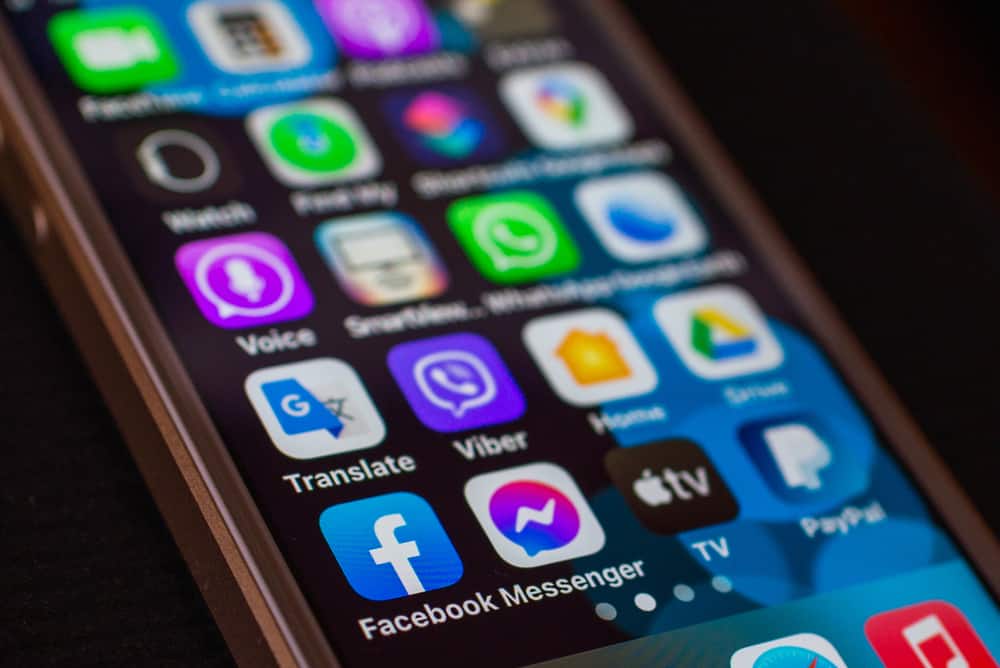
Neraugoties uz zinātniskajiem sasniegumiem tehnoloģiju jomā, pašreizējie tālruņi ir nedaudz ierobežoti, lai nodrošinātu nevainojamu pieredzi. Lai gan jūsu mobilais tālrunis var darboties labi, dažas kļūdas un iestatījumi var izraisīt to, ka tas nevar lejupielādēt nevienu lietojumprogrammu.
Skatīt arī: Kur iPad ir starpliktuve? Ātra atbildeGalvenais iemesls, kāpēc tālrunī nevarat instalēt programmas, nav saistīts ne ar interneta savienojumu, ne arī ar programmu saderību. Tā vietā to var izraisīt uzglabāšanas vietas trūkums vai, vēl ļaunāk, kļūdaina lejupielādes konfigurācija.
Par laimi, vairums šo kļūdu ir novēršamas. Tāpēc tālrunim vajadzētu sākt darboties nekavējoties - ja vien problēmas saknes nav dziļākas nekā parasti.
Šajā rokasgrāmatā es jums parādīšu, kā diagnosticēt un labot kļūdu, ko lietotne nevar instalēt gan Android, gan iOS operētājsistēmā. Ņemot to vērā, sāksim un sāksim.
Saturs- Android sistēmā neinstalējamas lietotnes
- Cēlonis #1: Pieteikums nav atbalstīts/atjaunināts
- Cēlonis #2: nesaderīga Play veikala versija
- Programmas neuzstādīšana operētājsistēmā iOS
- Cēlonis Nr. 1: slikts interneta savienojums
- 2. cēlonis: glabātuves trūkums
- Kā novērst kļūdu Nevar instalēt programmas mobilajā ierīcē
- Secinājums
Android sistēmā neinstalējamas lietotnes
Android ir mobilā operētājsistēma, kas ir pieejama gandrīz visās mobilajās ierīcēs, kas nav Apple mobilās ierīces. Pilnībā bez kļūdām darboties simtiem tūkstošu dažādu mobilo ierīču modeļu ir tikai sapnis.
Šeit ir minēti visbiežāk sastopamie iemesli, kāpēc šī kļūda parādās Android ierīcē.
Cēlonis #1: Pieteikums nav atbalstīts/atjaunināts
Vairumā gadījumu attiecīgā lietojumprogramma nav paredzēta darbināšanai ierīcē. Tāpēc Play Store automātiski bloķē tās instalēšanu, jo nav nekādu reālu nopelnu. Šādos gadījumos labāk ir pārbaudīt, vai nav pieejami sistēmas atjauninājumi.
Galvenais iemesls ir šāds. vairums Android lietojumprogrammu atbalsta tikai jaunākās Android versijas. . Tālāk aprakstīts, kā varat pārbaudīt, vai ir pieejami sistēmas atjauninājumi.
- Slīdiet lejup no augšas ierīcē, lai atvērt uzdevumu izvēlni .
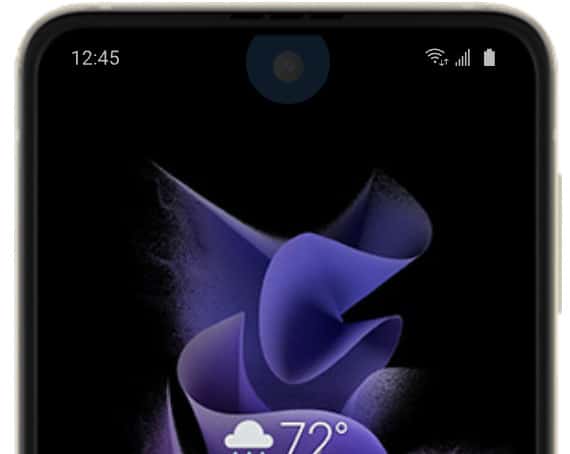
- Nospiediet "zobrata" ikonu, lai atvērtu "Iestatījumi" .
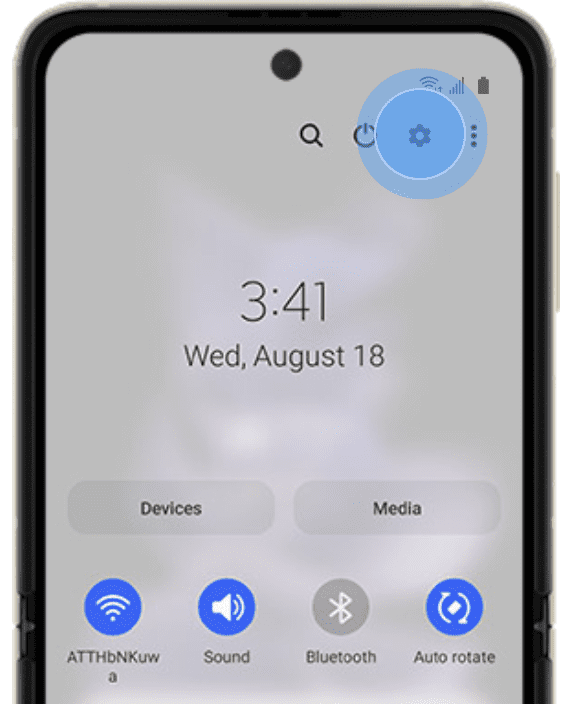
- Ritiniet uz leju, līdz atrodat "Programmatūras atjaunināšana" un pieskarieties tai sadaļā Iestatījumi.
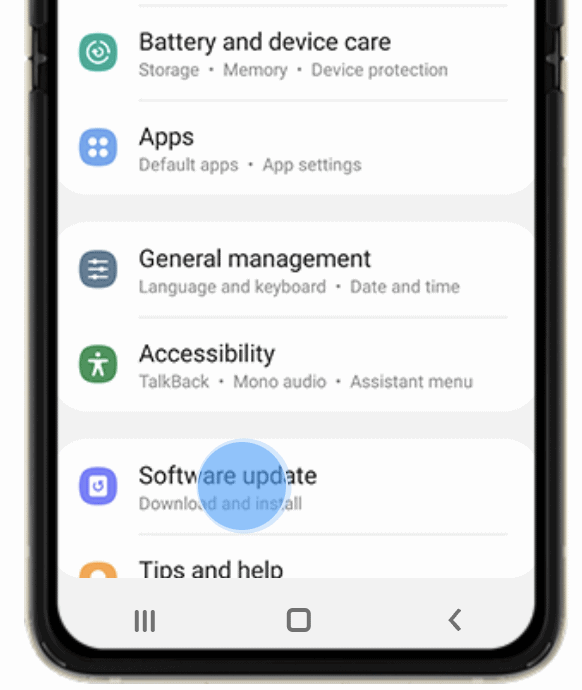
- Vienkārši piesitiet pie Poga "Pārbaudīt atjauninājumus" un ļaujiet sistēmai veikt skenēšanu.
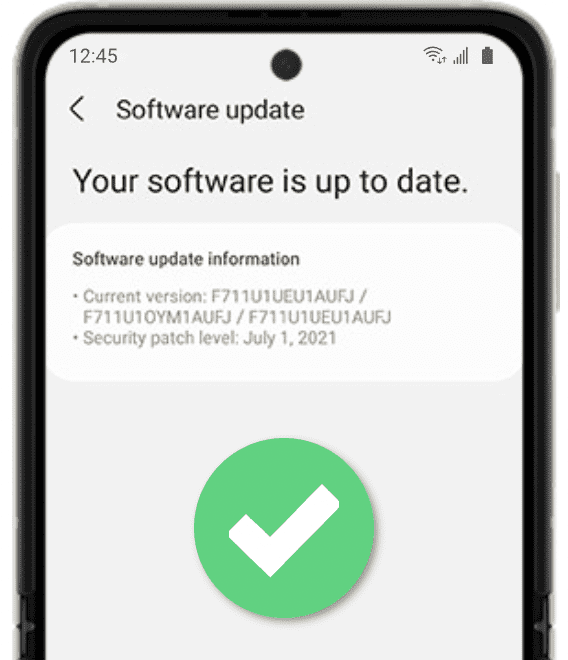
Kad atjaunināšanas process ir pabeigts, vienkārši atgriezties Google Play veikalā un vēlreiz mēģināt lejupielādēt vēlamo programmu. .
Cēlonis #2: nesaderīga Play veikala versija
Kā jau minēts, Android ir sistēma, ko izmanto tik daudzās dažādās ierīcēs, ka visu problēmu izsekošana var kļūt neiespējama. Tādējādi daži Google Play veikala atjauninājumi var sabojāt programmatūru dažiem lietotājiem.
Par laimi, turpmāk aprakstītās darbības var palīdzēt atjaunot agrāku versiju:
- Pieskarieties programmai Play Store un turiet to sākuma ekrānā, līdz parādās izvēlne.
- Tur atlasiet "Informācija par lietotni" .
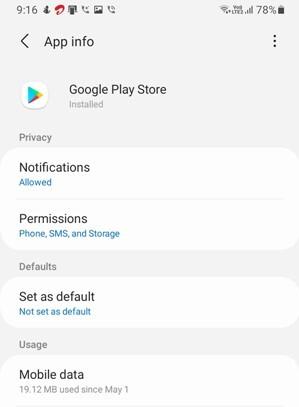
- Nospiediet ikonu vairāk iespēju un izvēlieties "Atinstalēt atjauninājumus" ekrāna augšpusē.
Kad process ir pabeigts, vienkārši vēlreiz piesakieties pakalpojumā Play Store un mēģiniet lejupielādēt programmu vēlreiz. Ja tas izdodas, viss ir kārtībā. Pretējā gadījumā, iespējams, būs jāīsteno vispārīgie labojumi.
Programmas neuzstādīšana operētājsistēmā iOS
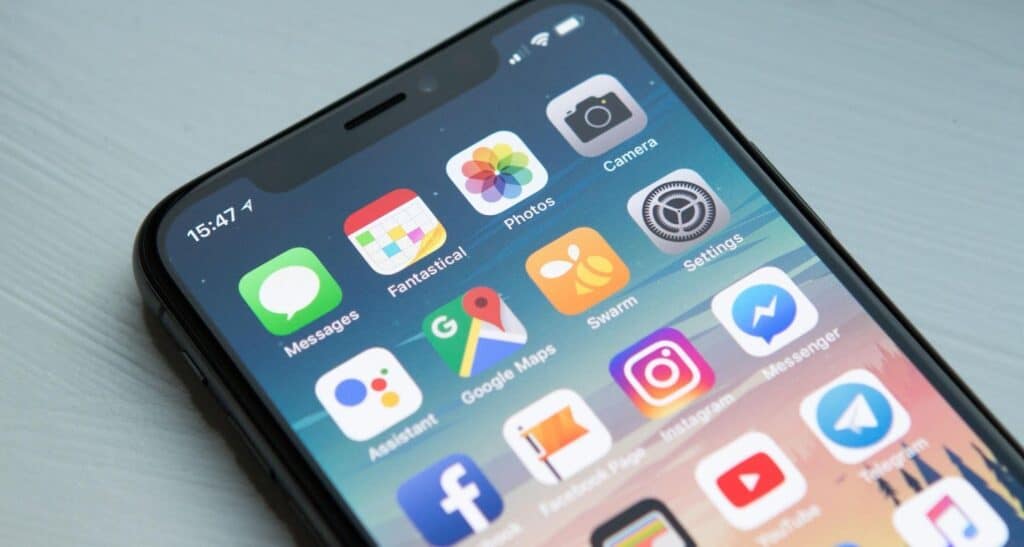
Atšķirībā no Android operētājsistēmas iOS tiek izmantota tikai lielākajā daļā Apple ierīču. Tāpēc tā tiek labāk uzturēta, lai novērstu jebkādu ar saderību saistītu kļūdu parādīšanos.
Ņemot vērā iepriekš minēto, iespējamā lietotnes neuzstādīšanas kļūda var būt saistīta ar kādu no šādiem iemesliem:
Cēlonis Nr. 1: slikts interneta savienojums
Visbiežākais iemesls, kāpēc šādas problēmas parādās, ir. nestabils interneta savienojums. Lai lejupielādētu no mākoņa, lietojumprogrammām ir nepieciešams izveidot savienojumu ar internetu. Šī savienojuma laikā jebkurš iespējamais savienojuma pārrāvums var pārtraukt ķēdi, kā rezultātā lejupielādes mēģinājums ir neveiksmīgs.
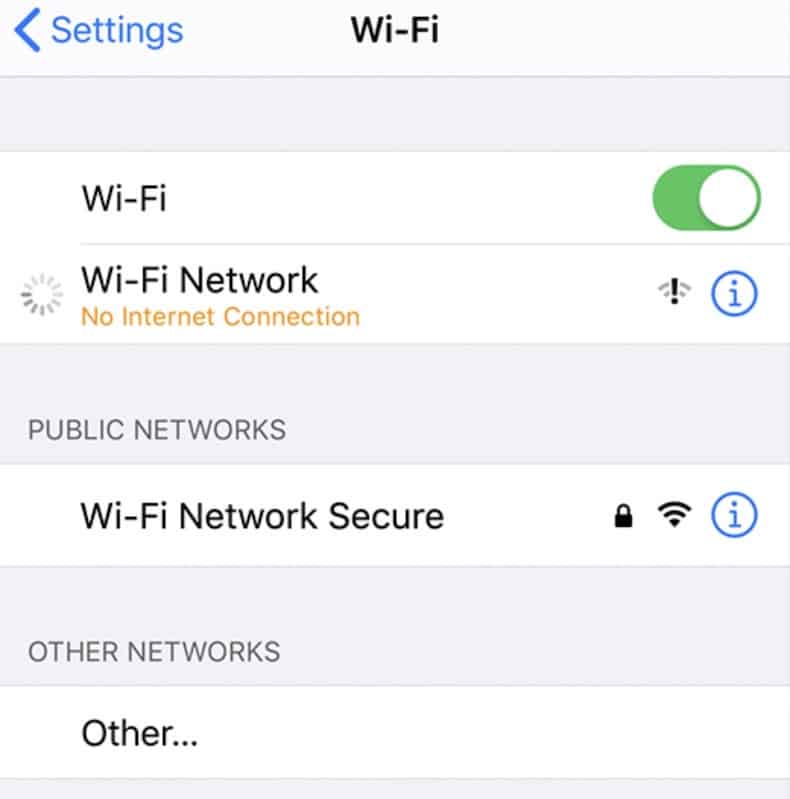
Lai gan šādas problēmas nav viegli atrisināt, tomēr ir iespējams iesniegt sūdzību savam interneta pakalpojumu sniedzējam (ISP). Līdz ar to nestabilitāti var mazināt arī, pārvietojoties tuvāk maršrutētājam.
BrīdinājumsNemēģiniet manipulēt ar Wi-Fi maršrutētāju, ja vien nezināt, ko darāt. Tas ir tāpēc, ka vairums maršrutētāju ir iepriekš iestatīti no ražotāja. Tāpēc jebkura iestatījumu maiņa var izraisīt interneta savienojuma zudumu.
2. cēlonis: glabātuves trūkums
Lai instalētu katru programmu, jūsu ierīcē ir nepieciešams noteikts vietas apjoms. Tomēr instalēšana kļūst neiespējama, tiklīdz sistēmā beidzas atvēlētā vieta.
Lai gan bieži sastopama problēma nav saistīta ar internetu, atmiņas trūkums joprojām ir viens no galvenajiem iemesliem, kāpēc tālrunī nav iespējams instalēt lietojumprogrammas.
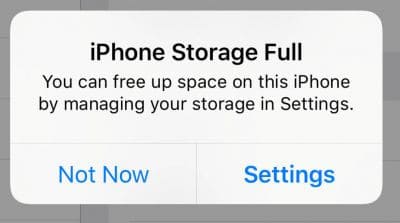
Par laimi, lai iegūtu vairāk vietas, jums vienkārši jādzēš nevajadzīgās programmas vai jāizdzēš dublējošās bildes un videoklipi. Turklāt varat arī apsvērt datu glabāšanu mākoņpakalpojumā, lai tiem varētu piekļūt no jebkuras vietas.
Kā novērst kļūdu Nevar instalēt programmas mobilajā ierīcē
Vienkārši restartējiet ierīci, turot ieslēgšanas/izslēgšanas pogu Ja tas nedarbojas, pārejiet uz šajā rakstā minētajiem konkrētākiem labojumiem.
Līdz ar to varat arī mēģināt izmantot citu lejupielādes programmu Android operētājsistēmā. Tomēr vispirms ir jāpiešķir attiecīgās atļaujas.
Skatīt arī: Kā savienot Galaxy Buds ar datoruSecinājums
Būtībā visbiežākais iemesls, kāpēc nav iespējams instalēt lietojumprogrammas, ir slikts interneta savienojums vai nepietiekama krātuve - abi šie iemesli ir pilnīgi iespējami gan Android, gan iOS operētājsistēmās. Tāpēc vispirms pārbaudiet to labojumus.
